文章目录
前言
本文将介绍EA(Enterprise Architect) 中的电子白板如何进行图例设置。
一、图例(Legend)是什么?
百度百科对图例是这样说明: 图例是集中于地图一角或一侧的地图上各种符号和颜色所代表内容与指标的说明,有助于更好的认识地图。它具有双重任务,在编图时作为图解表示地图内容的准绳,用图时作为必不可少的阅读指南。图例应符合完备性和一致性的原则。
二、白板(White board)如何绘制图例(Diagram Legend)
1.示例效果
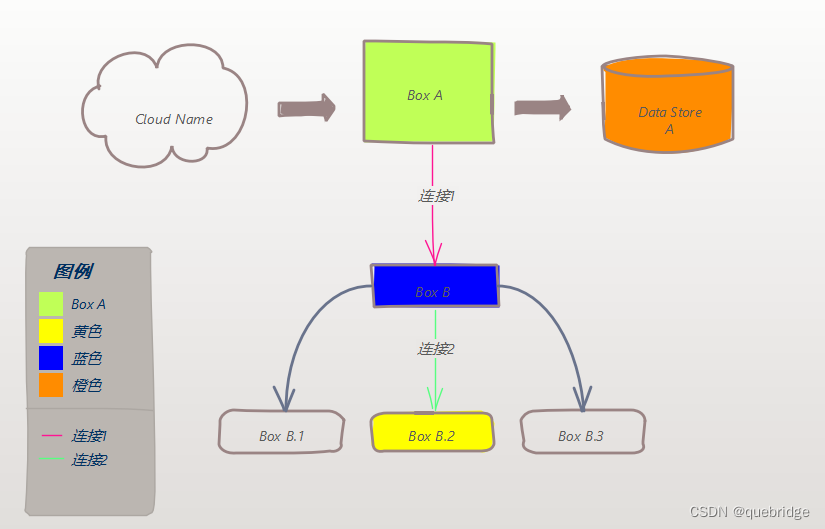
2.引入Diagram Legend 元素
拖拽Toolbox 中的Diagram Legend 至图中的画布
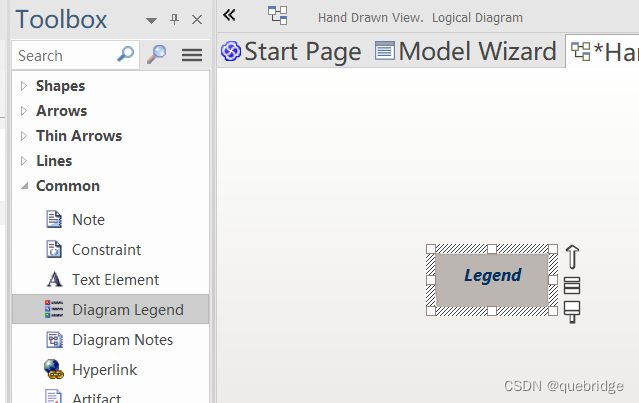
3.编辑图例属性
3.1 元素(Element)属性设置
双击Legend -> 点击New -> 输入Value 名称:如Box A-> Fill Color -> 保存. 然后根据自己的需求新建其它的元素对应的颜色。
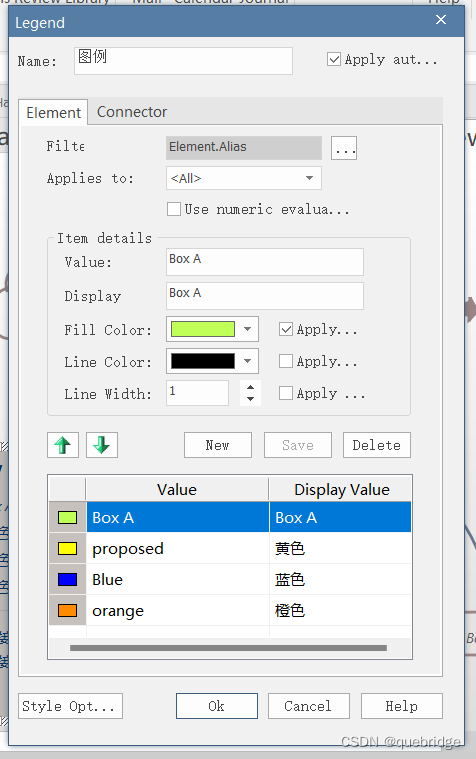
3.2 连线(Connector)属性设置
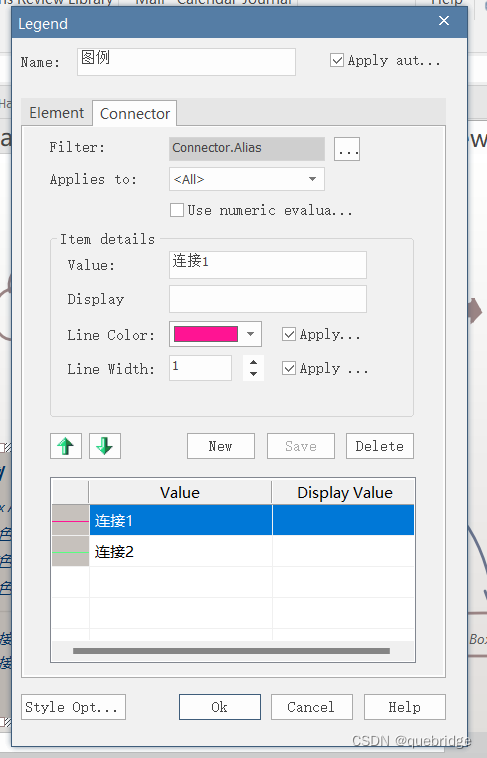
3.3 配置Filter属性设置
本示例采用关联元素的别名(Alias).
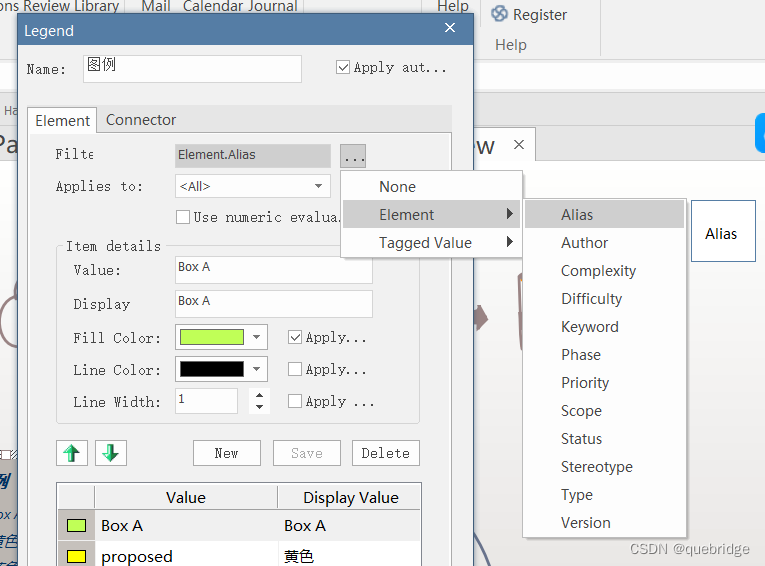
3.4 配置"Box A" 属性
3.4.1 双击"Box A"-> 增加别名-> 如下图所示:
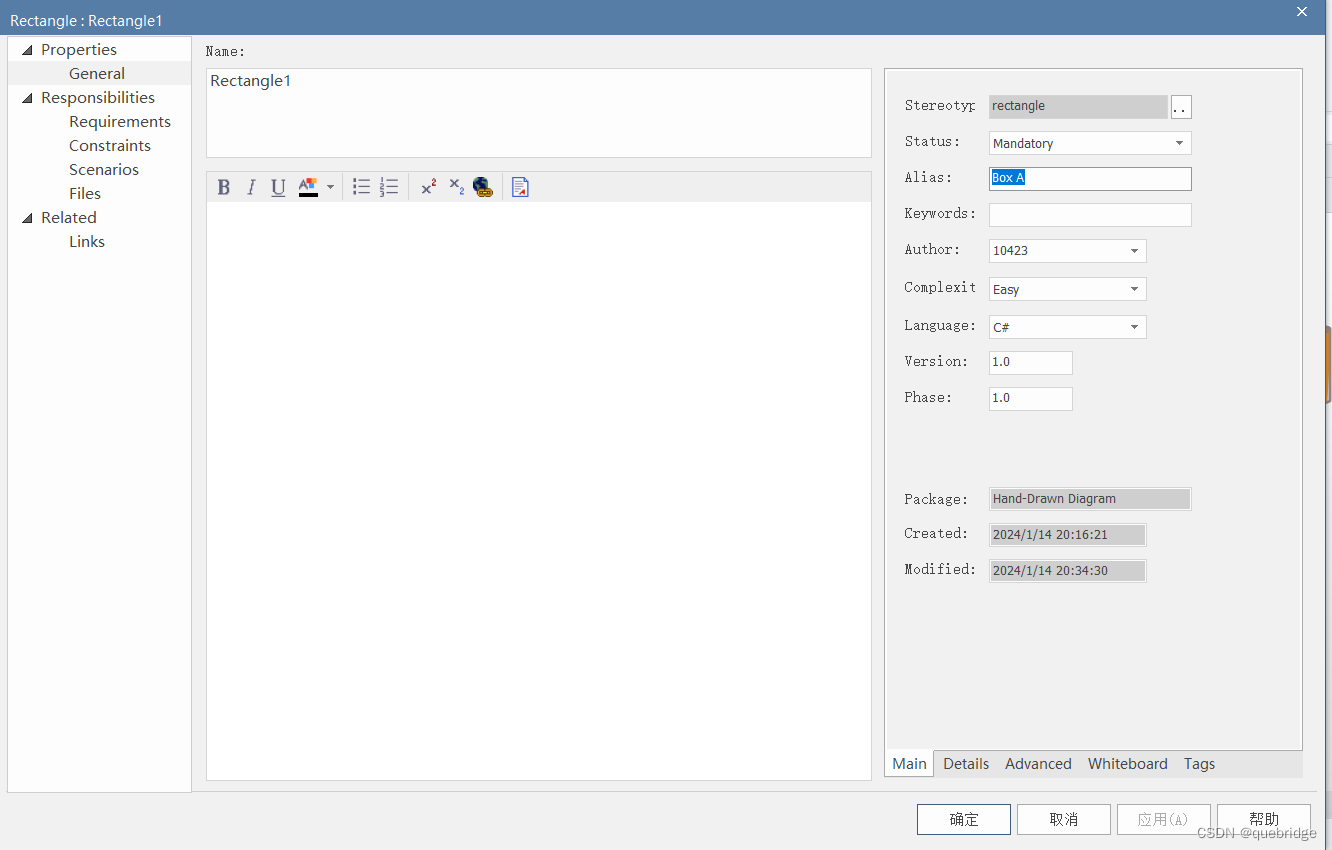
3.4.2 配置Whiteboard 属性->Fill 对应的属性修改为true->确定(OK)
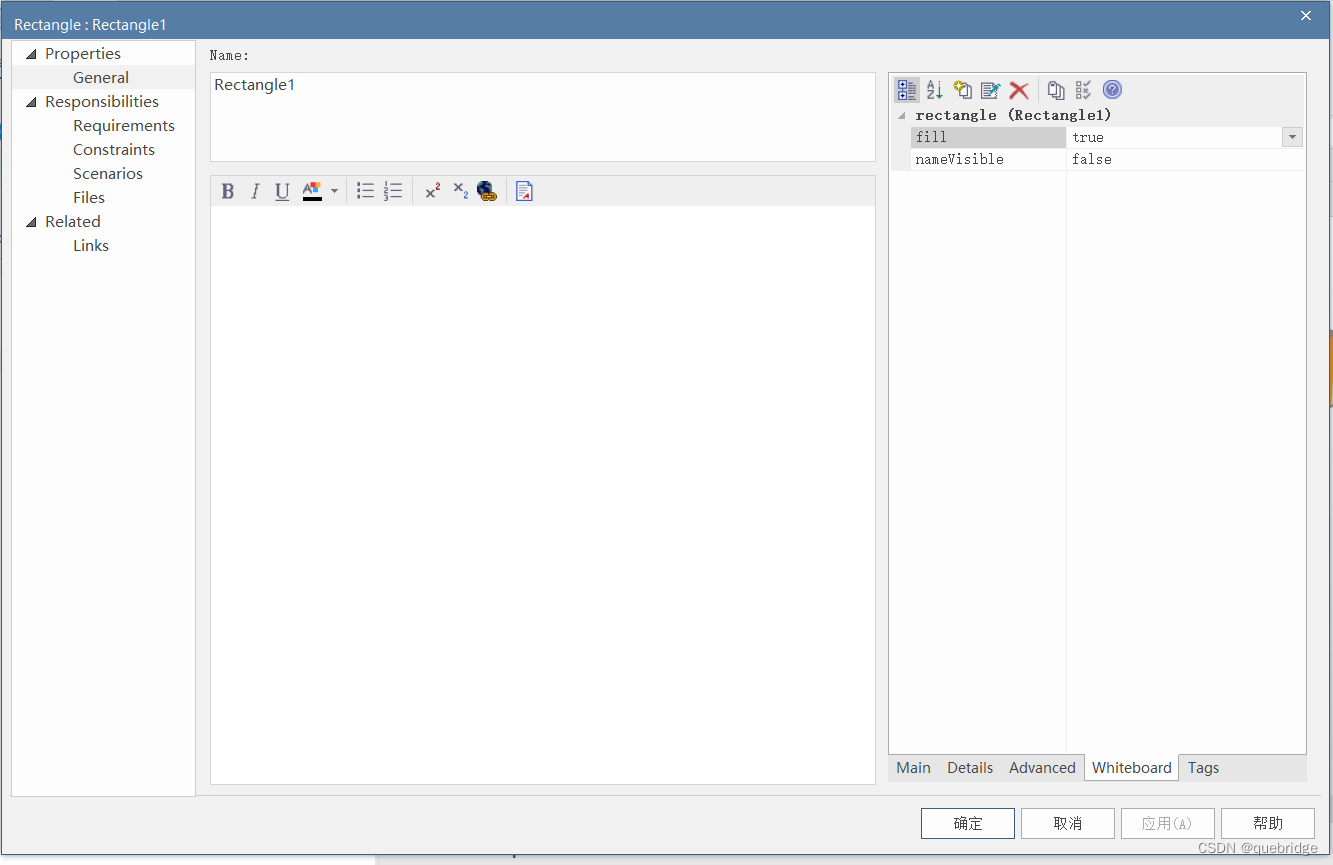
3.4.3 配置后的效果如下:
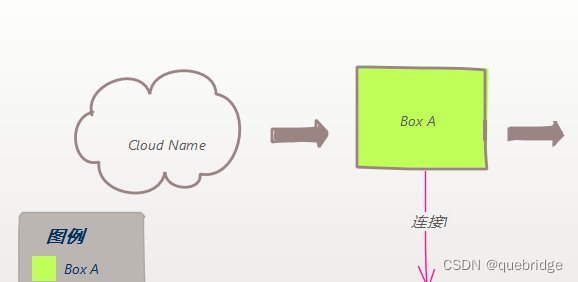
若未显示对应的颜色,需要打钩Legend右上角的Apply auto…
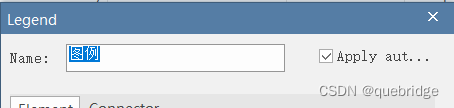
3.5 配置连线的属性
双击需要该颜色的线条->Alias 填入对应的别名。别名需要与图例中的名称对应。
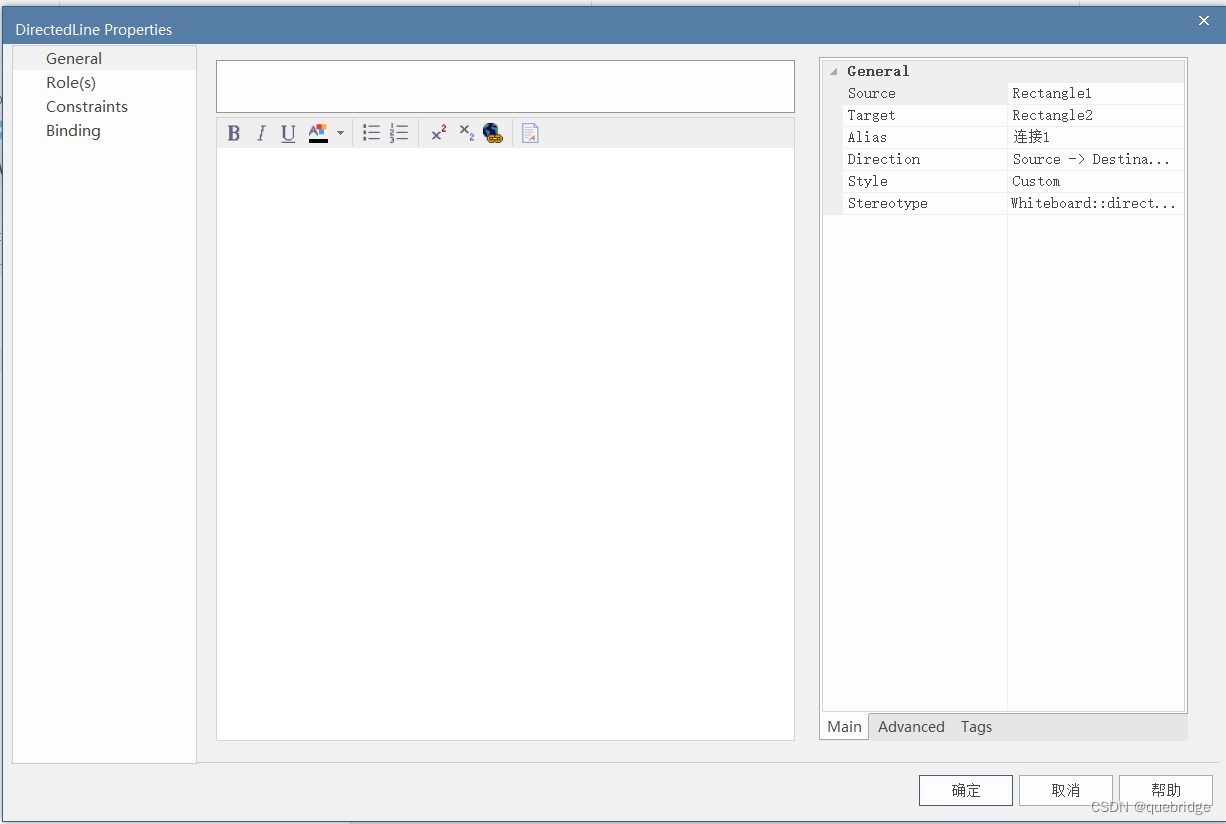
3.6 其它属性配置
按3.5、3.6 的方法完成其它的配置即可实现。
总结
以上就是今天要讲的内容,本文仅仅简单介绍了EA(Enterprise architect)中的图例(Drigram Legend)的使用,希望本文对你有帮助!























 被折叠的 条评论
为什么被折叠?
被折叠的 条评论
为什么被折叠?








